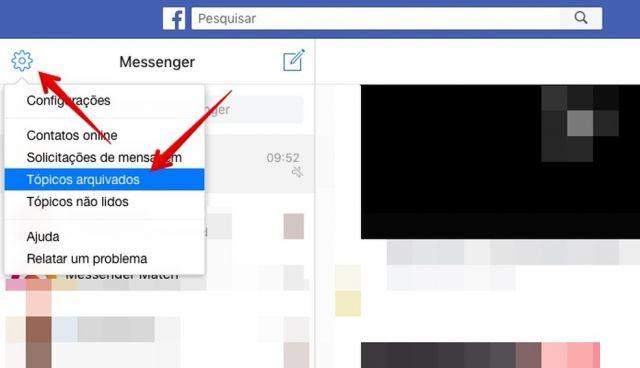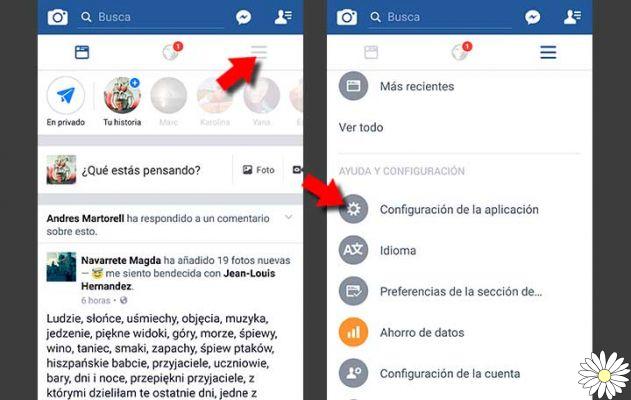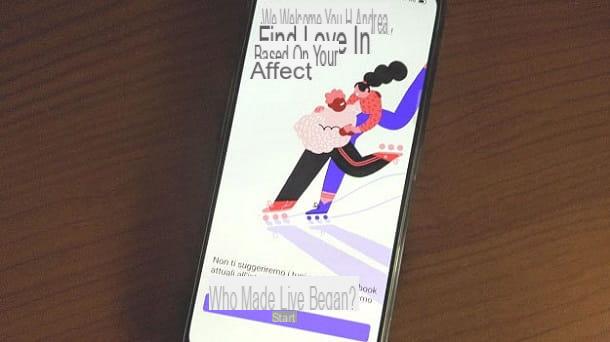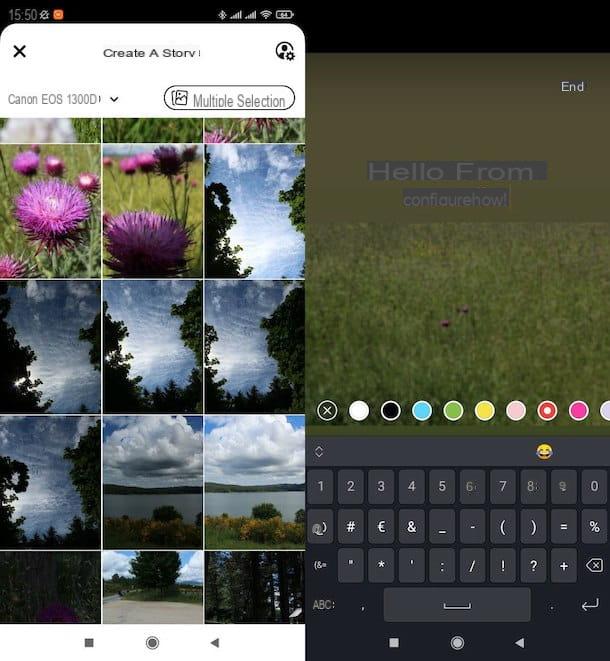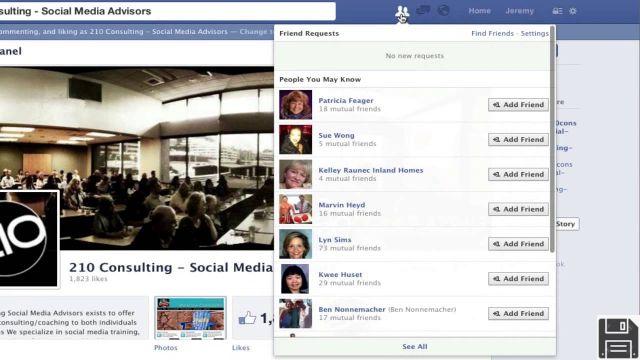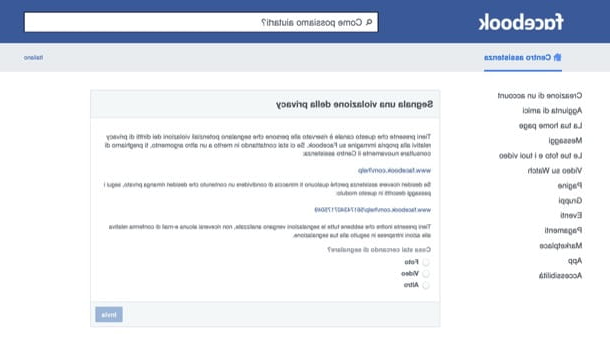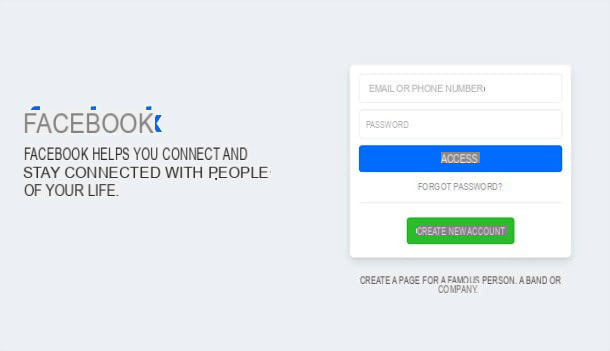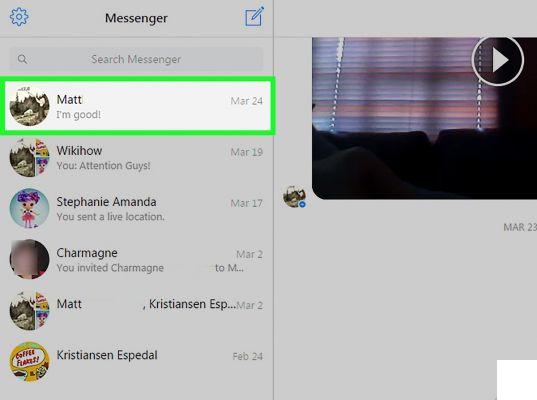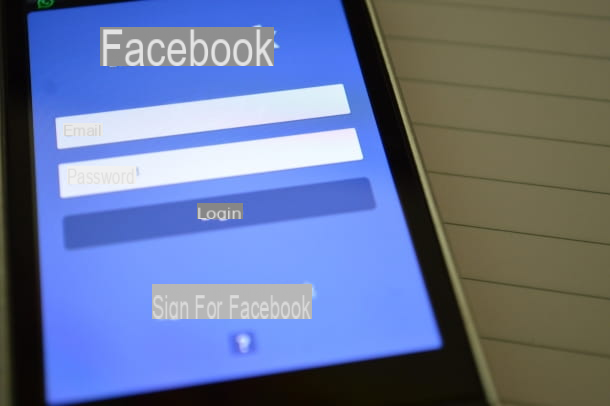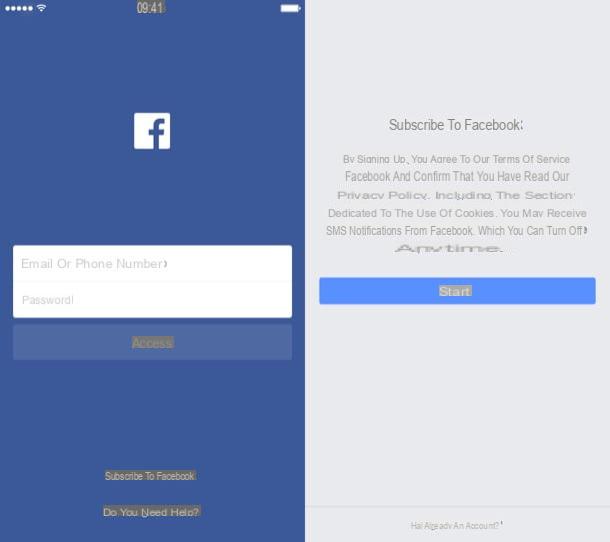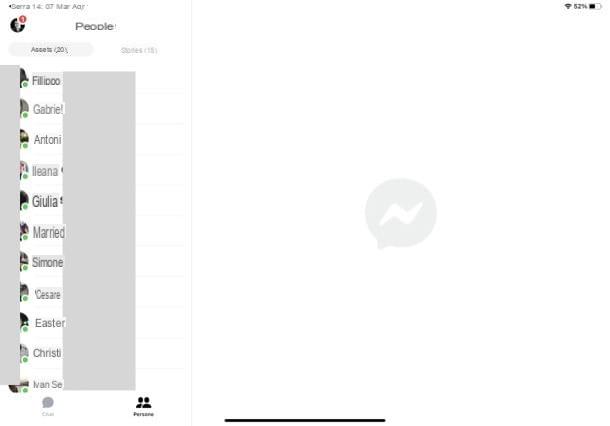Como usar o Messenger sem instalar o Facebook

para usar o Messenger sem Facebook, primeiro você deve obter o aplicativo apropriado, se ainda não tiver feito isso. Abaixo você encontra as instruções para proceder do Android, do iOS (portanto iPhone e iPad), do computador ou tablet Windows 10 e através de um navegador “simples”.
Android

Se você tem um terminal Android e você ainda não instalou o Messenger, pressiona o ícone de Play Store que você encontra na lista de aplicativos do seu dispositivo (o símbolo ▶ ︎ colorido) e, em seguida, digite a palavra Messenger na barra de pesquisa na parte superior e pressiona o botão em forma de lupa colocado no teclado. Neste ponto, toque no ícone de Messenger (aquele em forma de "desenho animado" azul com um relâmpago branco dentro) e toque nos botões Instalar e aceitável para começar a instalar o aplicativo.
Se você está lendo este guia em seu smartphone ou tablet, pode clicar neste link e abrir diretamente a seção da Play Store dedicada ao Messenger (se necessário, após selecionar o link, toque no ícone da Play Store que aparece no pequeno painel inferior ) e, em seguida, inicie a instalação conforme mostrado acima.
Assim que tudo estiver concluído, inicie o Messenger através do ícone na tela do aplicativo do seu dispositivo, coloque a marca de seleção ao lado do item Eu tenho uma conta no Facebook, aperte o botão Continuando, introduzir oemail address (ou número de telefone) e o senha com o qual você costuma fazer login no Facebook e tocar no botão Faça login no Facebook.
Neste ponto, pressione o botão duas vezes Agora não (para pular a sincronização de contatos telefônicos e adicionar um número de telefone ao Facebook), em seguida, no botão Salta, e pronto: basta começar a bater papo com seus contatos do Facebook!
Espere, você está me dizendo que não lembra mais sua senha para fazer login? Não se desespere, consulte meu guia sobre como recuperar sua senha do Facebook e você verá, poderá redefini-la em um piscar de olhos!
iOS

Se você tem um iPhone ou um iPad, para instalar o Messenger, inicie oapp Store selecionando-o na tela principal do seu dispositivo (o ícone da letra "A" em um fundo azul), toque no ícone Pesquisa que você encontra no canto inferior direito, digite a palavra Messenger na barra de pesquisa proposta e pressiona o botão Pesquisa localizado no teclado.
Assim que esta operação for concluída, toque no botão obter colocado ao lado do ícone do Messenger e autenticado via senha, tocá-ID (a impressão digital) ou ID do rosto (reconhecimento facial do iPhone X) para concluir o processo de instalação.
Você está lendo este guia diretamente do seu iPhone ou iPad? Por isso, aconselho você a clicar neste link para entrar na seção da App Store dedicada ao Messenger e, em seguida, prosseguir com a instalação do aplicativo conforme expliquei há pouco.
Assim que a instalação for concluída, comece Messenger na tela inicial do seu dispositivo, pressione o botão azul Faça login no Facebook, insira o seu nas caixas apropriadas email address (ou número de telefone) e o seu senha, em seguida, no botão azul Continuando.
Agora, se você não pretende inserir contatos sincronizados em sua lista de endereços ou inserir o número de telefone no Facebook, toque nos botões Agora não em dobro, Salta, OK, duas vezes Ativar notificações e permitir. É isso: você só precisa começar a bater um papo com seus amigos!
PC / Tablet Windows 10

Você tem um tablet ou computador equipado com um sistema operacional janelas 10? Também neste caso, o aplicativo Messenger dedicado está disponível! Para instalá-lo, conectado à página dedicada na Microsoft Store, em seguida, pressiona o botão Abra a Microsoft Store que aparece no topo.
Como alternativa, você pode acessá-lo no aplicativo Windows Store da seguinte maneira: clique em seu ícone (uma sacola de compras com o logotipo do Windows desenhado) localizado na barra na parte inferior da tela ou no menu Iniciar/tela inicial (o botão em forma de bandeira no canto esquerdo inferior), digite a palavra Messenger na barra de pesquisa no topo e pressione Transmissão.
Neste ponto, pressione o ícone de Messenger e depois no botão obtere aguarde a instalação do aplicativo. Finalmente, inicie o Messenger a partir do menu Iniciar ou da tela Iniciar, entre no credenciais de login para o Facebook nos espaços apropriados e pressiona o botão Continuando para acessar sua lista de contatos e começar a bater papo imediatamente.
Use o Messenger através do site da Internet

Como, como já disse várias vezes, o Messenger é uma plataforma independente, tem um site dedicado que você pode usar para bater papo do seu PC com o seu navegador favorito, sem entrar na página principal do Facebook e sem instalar o aplicativo do Facebook. para Windows 10.
Para aproveitar esta possibilidade, conectado à página da Internet do Messenger, insira suas credenciais de login do Facebook onde solicitado e clique no botão log in (ou pressione o botão Continue como [Nome Sobrenome], se já estiver logado no Facebook no navegador): após alguns instantes é carregada a janela do Messenger, através da qual você pode bater um papo com seus contatos exatamente como faria através do aplicativo dedicado, e com os mesmos recursos (emoji, Animado GIFs, bloqueadores de contato e assim por diante).
Desinstalar Facebook
Agora, se ainda não tiver feito isso, você pode finalmente se livrar do aplicativo do Facebook da seguinte maneira: pressione e segure o ícone do aplicativo e, em seguida, se o seu sistema estiver Android, arraste-o para o cesta que aparece na parte superior (ou toque no item Uninstall no pequeno menu que aparece) e, em seguida, pressiona OK.
em relação a iPhone e iPad, depois de fazer um longo toque no ícone do aplicativo, pressiona o pequeno X que aparece na borda superior e você responde excluir observe que aparece na tela. Para obter mais informações sobre como desinstalar aplicativos, recomendo que você verifique meus tutoriais sobre como desinstalar aplicativos para Android e como desinstalar aplicativos para iPhone.
Como usar o Messenger sem uma conta do Facebook
Espere, você está me dizendo que adora o Messenger, mas simplesmente não quer se inscrever no Facebook para tirar proveito dele? Tenho uma excelente notícia para vocês: como tive a oportunidade de explicar a vocês no início, vocês podem usar o aplicativo dedicado ao smartphone também sem ter uma conta no Facebook.
Desta forma, utilizando o seu número de telefone, terá a possibilidade de conversar com todos os contactos da lista de endereços que possuem a aplicação Messenger, tal como acontece com aplicações como WhatsApp, Telegram ou semelhantes. O procedimento é muito simples: instale o aplicativo para Android o iPhone como mostrei a você na seção anterior e siga as instruções que estou prestes a dar-lhe ao pé da letra.
Android

Assim que o aplicativo Messenger for iniciado no Android, selecione a opção Eu não tenho uma conta no Facebook, então pressiona os botões Continuando e permitir, insira o seu quando necessário número de telefone, toque no botão Continuando e aguarde alguns segundos para que o Messenger detecte automaticamente o código recebido por SMS.
Neste ponto, digite o seu nome e o seu sobrenome nos campos dedicados, toque no botão Continuando, pressiona o botão Tirar uma foto ou na voz Escolha na galeria para definir uma imagem pessoal (você pode pular este procedimento selecionando o item Agora não), por fim, toque nos botões Permitir, permitir e Continuando.
A configuração está finalmente concluída: você pode enviar uma mensagem selecionando o ícone para forma de desenho animado localizado na parte inferior direita e, através da barra inferior do aplicativo, acesse as diversas seções do aplicativo Messenger (Contactos, foto, Giochi e assim por diante).
iOS

Se você tem um iPhone, depois de iniciar o aplicativo Messenger, toque no item Continue com o número de telefone, pressiona o botão Continuando, insira o seu na caixa apropriada número de telefone, toque no botão Continuando, quando solicitado, digite o código recebido via SMS, então o seu nome, sua sobrenome e toque no botão novamente Continuando.
Se desejar, adicione uma imagem pessoal tocando nos botões Escolha entre as fotos o Tirar uma foto (você pode pular esta etapa tocando no botão Agora não) e, em seguida, selecione as chaves OK e permitir.
Uma vez que toda a configuração estiver concluída, você pode ficar praticamente sem amigos para bater um papo: não se preocupe, você só precisa adicionar os contatos em sua lista de endereços! Para fazer isso, toque no ícone Pessoas colocado na parte inferior, toque nos itens Encontrar contatos telefônicos e Sincronizar contatos: depois de alguns minutos, você verá na tela todos os contatos da agenda do Messenger aparecerem na tela e terá a oportunidade de bater um papo com eles pelo número do telefone.
Como o Messenger funciona sem Facebook